Linux安装——初入linux
CSDN 2024-06-27 12:07:35 阅读 68
前言:linux是雷纳斯托瓦斯在1991年接触到学校机房的装配unix操作系统的电脑后, 立志并且力行大学四年创建出来的操作系统。 在大佬创建linux后就将它的源代码公开——开源。 同时, 大佬给linux取得全名是: Linux is not unix。linux在开源后,世界上的顶级工程师和其他编程大牛们都自愿的建设linux, 至今, linux已经有几千万行的代码量。
云服务器安装
本篇演示的linux安装过程是利用云服务器(需要花钱购买, 但是有新人试用)安装linux。过程如下:
首先需要我们购买一个服务器(或者新人白嫖一个), 我们可以在华为云, 阿里云或者腾讯云寻找云服务器。
这里使用华为云演示:(新人有白嫖)、
以下为老用户流程:
ps : 博主认为这一板块没必要, 老用户不用看, 新用户更不看。但为文章的完整性, 还是加上。
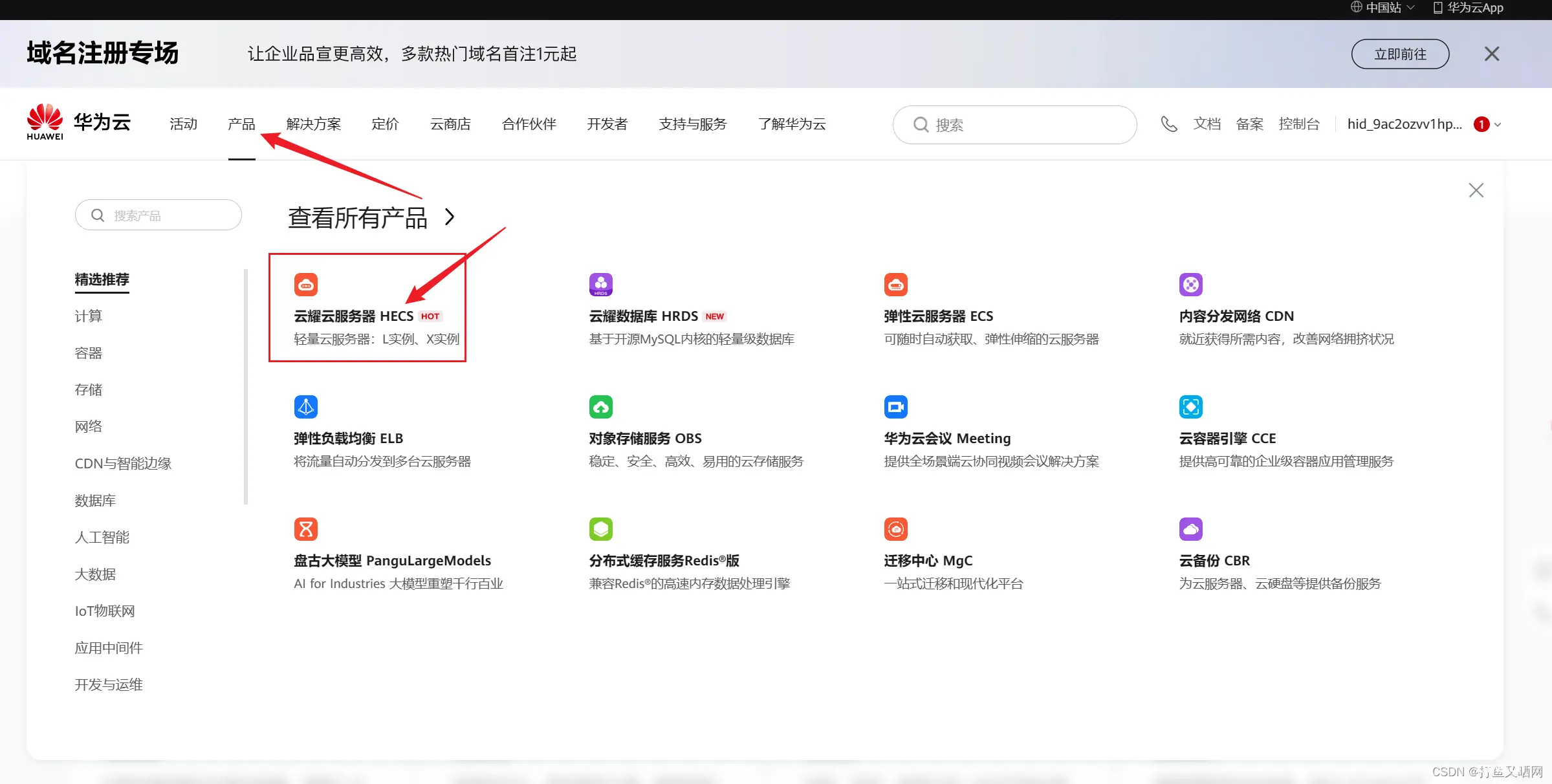
将鼠标滑到产品栏, 然后点击云服务器。
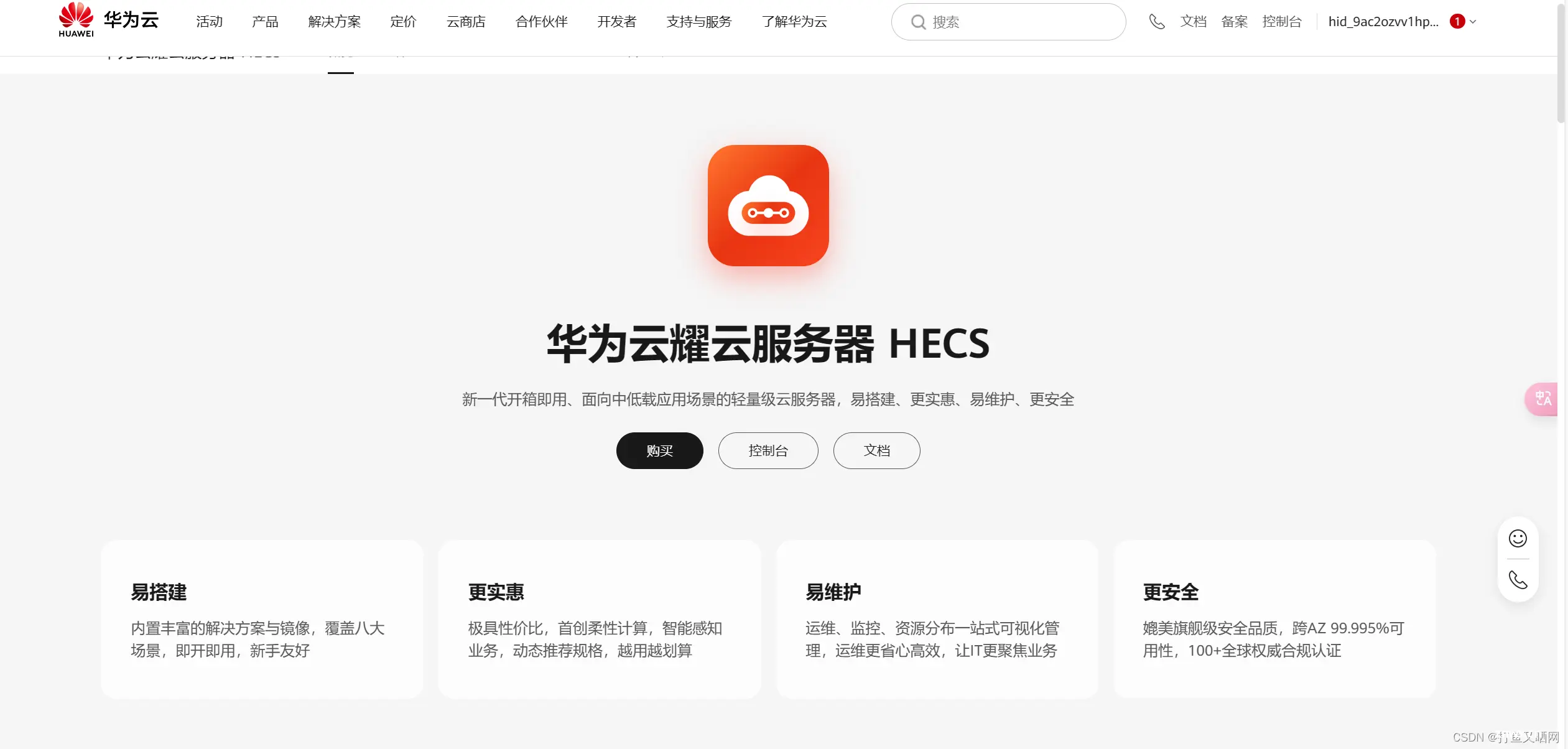
进入后是这样的, 然后我们向下滑。
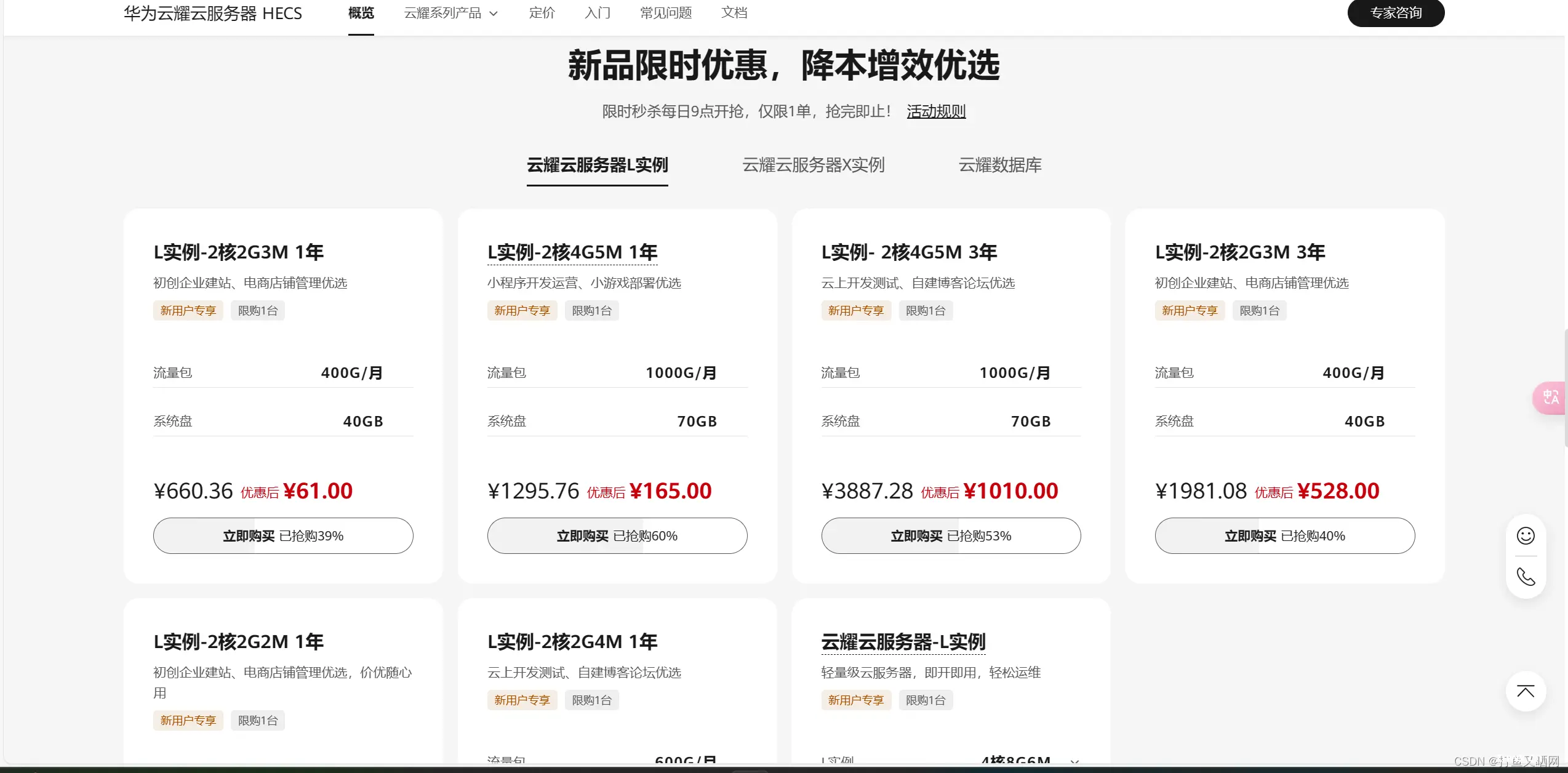
这里就有云服务器实例。根据自己的需要选择一个购买即可。
然后购买的时候的配置需要注意
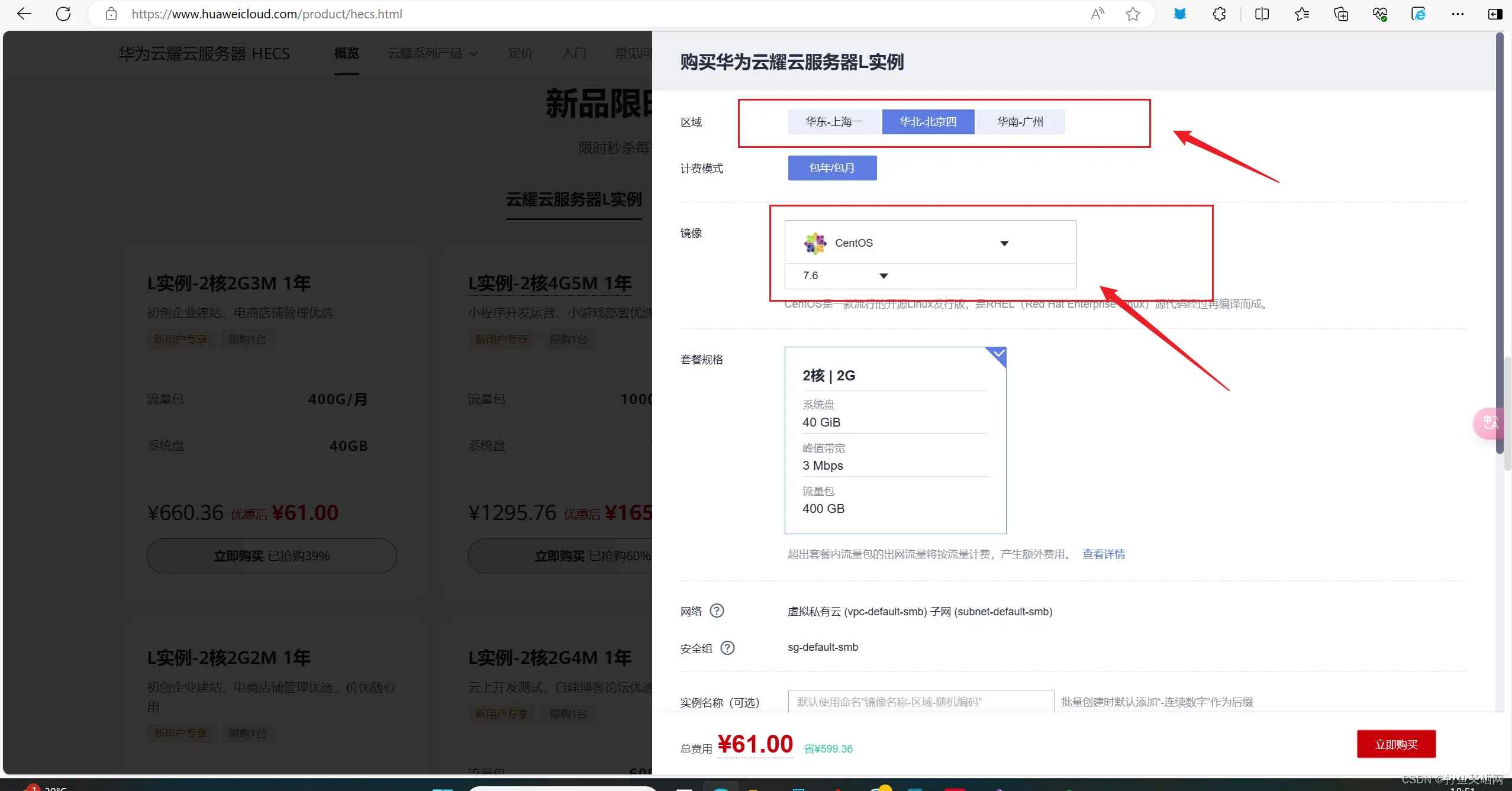
需要改动的只有这两个红框框: 区域选择距离自己较近的区域即可。 然后镜像选择cenTos。(博主用的centos, 友友们可以根据跟随的老师或者学校选择)。版本是7.6, 7.8都可以。
以下为新人试用流程:
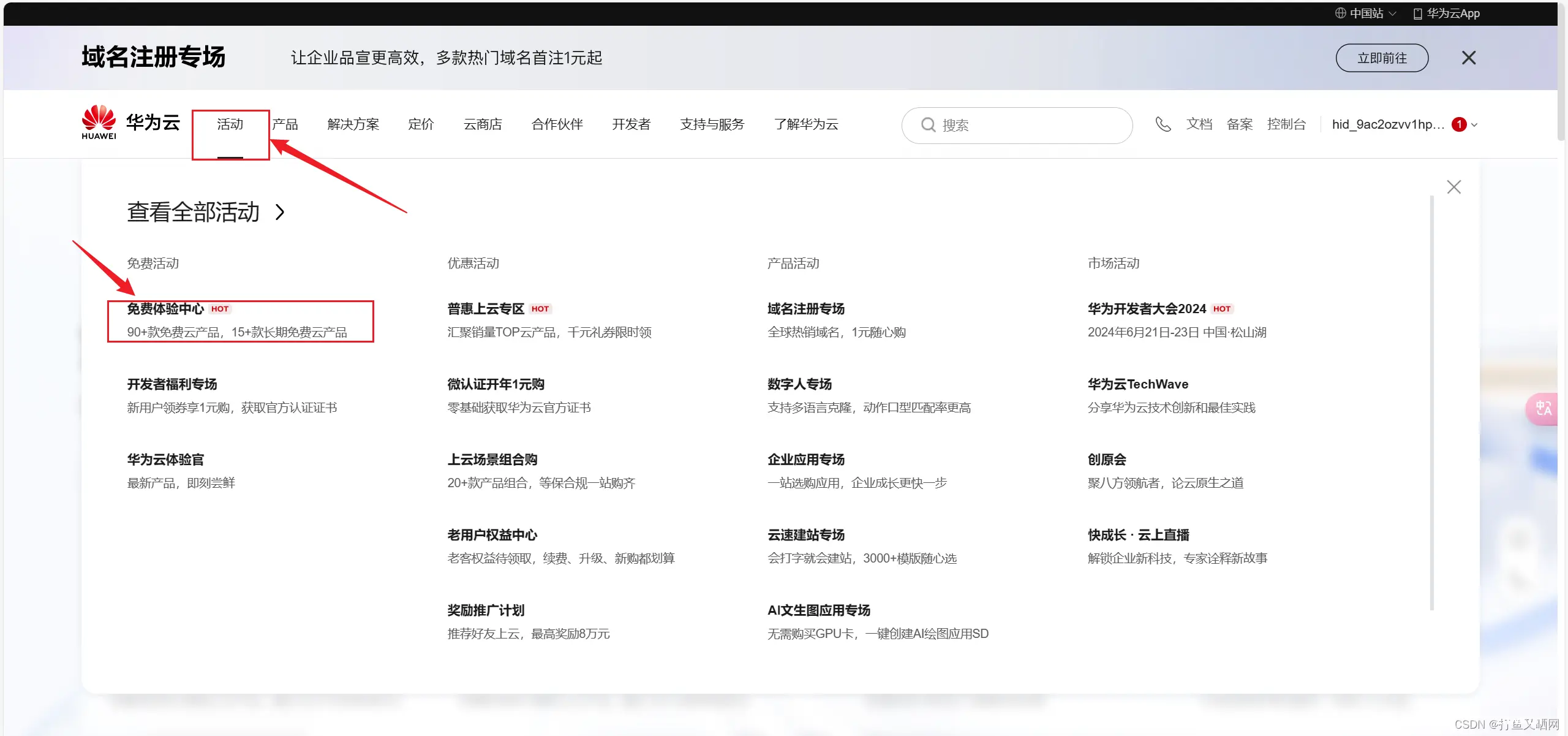
鼠标滑到活动, 点击免费体验中心。

进入体验中心后向下滑, 找到HECS_L实例, 点击立即体验。
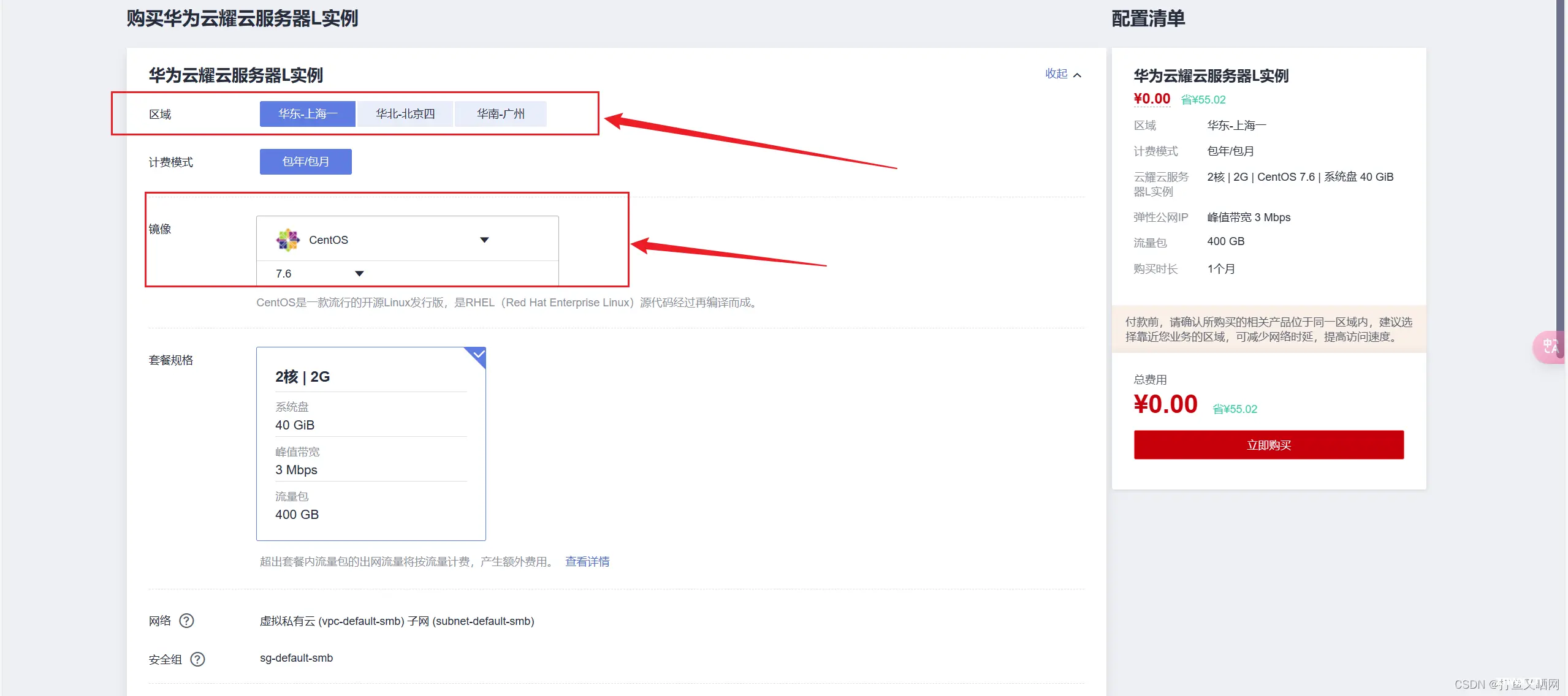
只需要改两部分: 一个是区域改成距离自己更近的地方即可。一个是镜像, 镜像选择CenTos(博主使用的是centos, 但是友友们可以根据自己的学校或者跟着学习的老师选择), 版本是7.6, 7.8都可以。 然后体验就可以了。
xshell安装
xshell在官网下载,进入官网后向下滑动.
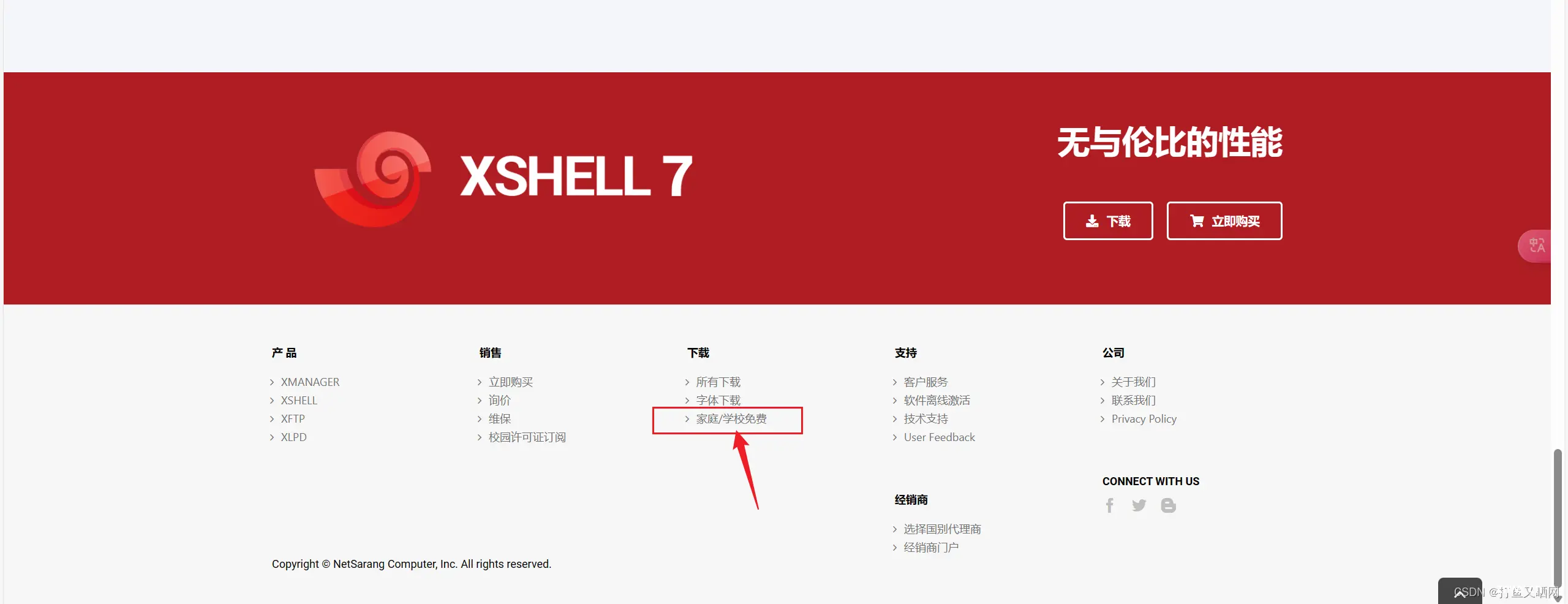
可以看到这个选项, 点击下载就好。因为是外国网站, 可能下载较慢, 耐心等待即可。
云服务器配置
点开我们刚刚弄好的服务器, 打开的过程都应该是一样的, 就是打开我们的控制台, 在控制台中找到我们刚刚弄好的服务器:(我这里用的是阿里云服务器)

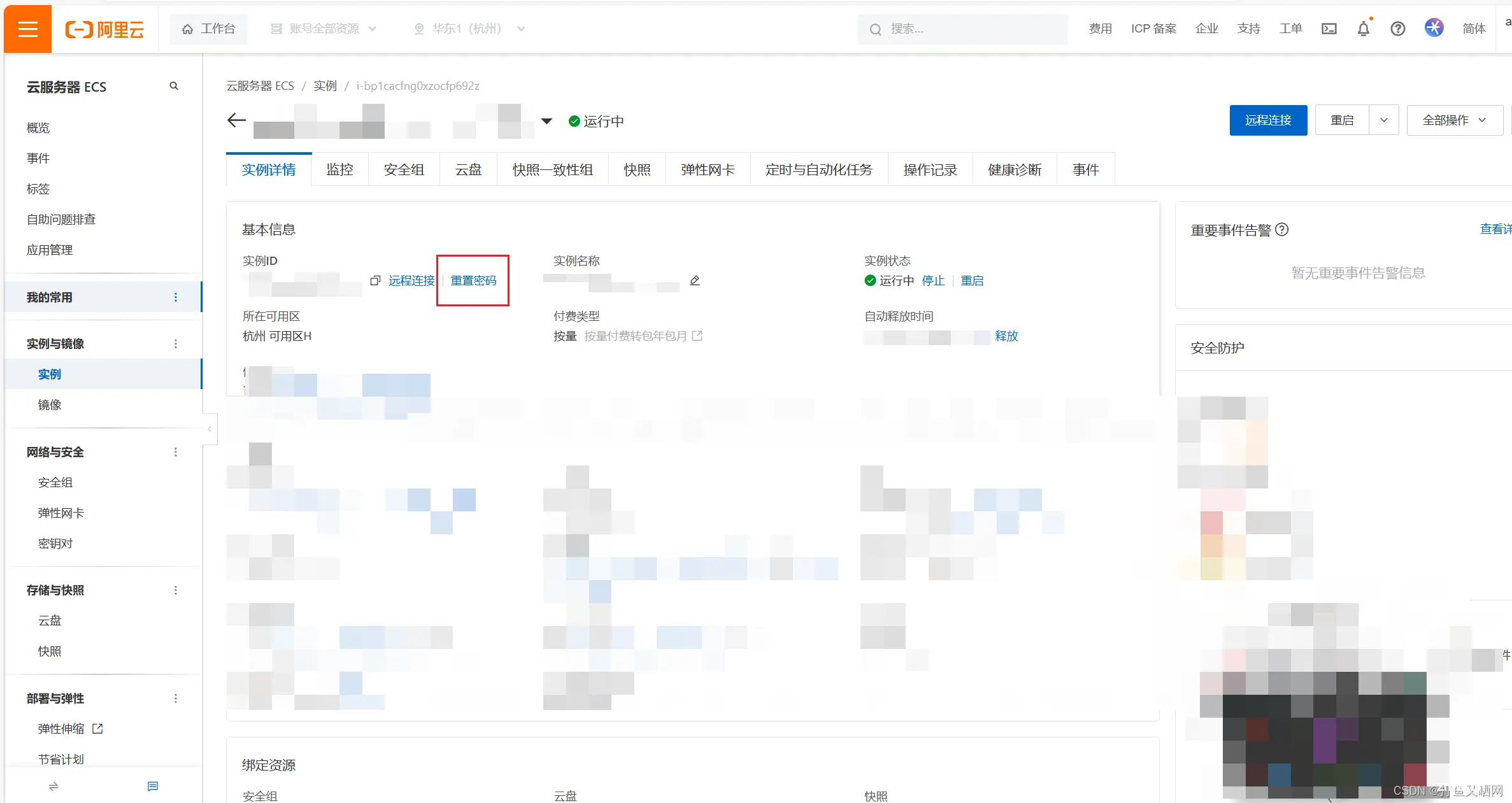
进入控制台后找到我们的服务器充值密码即可。(注意, 很重要!!!)
然后记下我们的公网ip
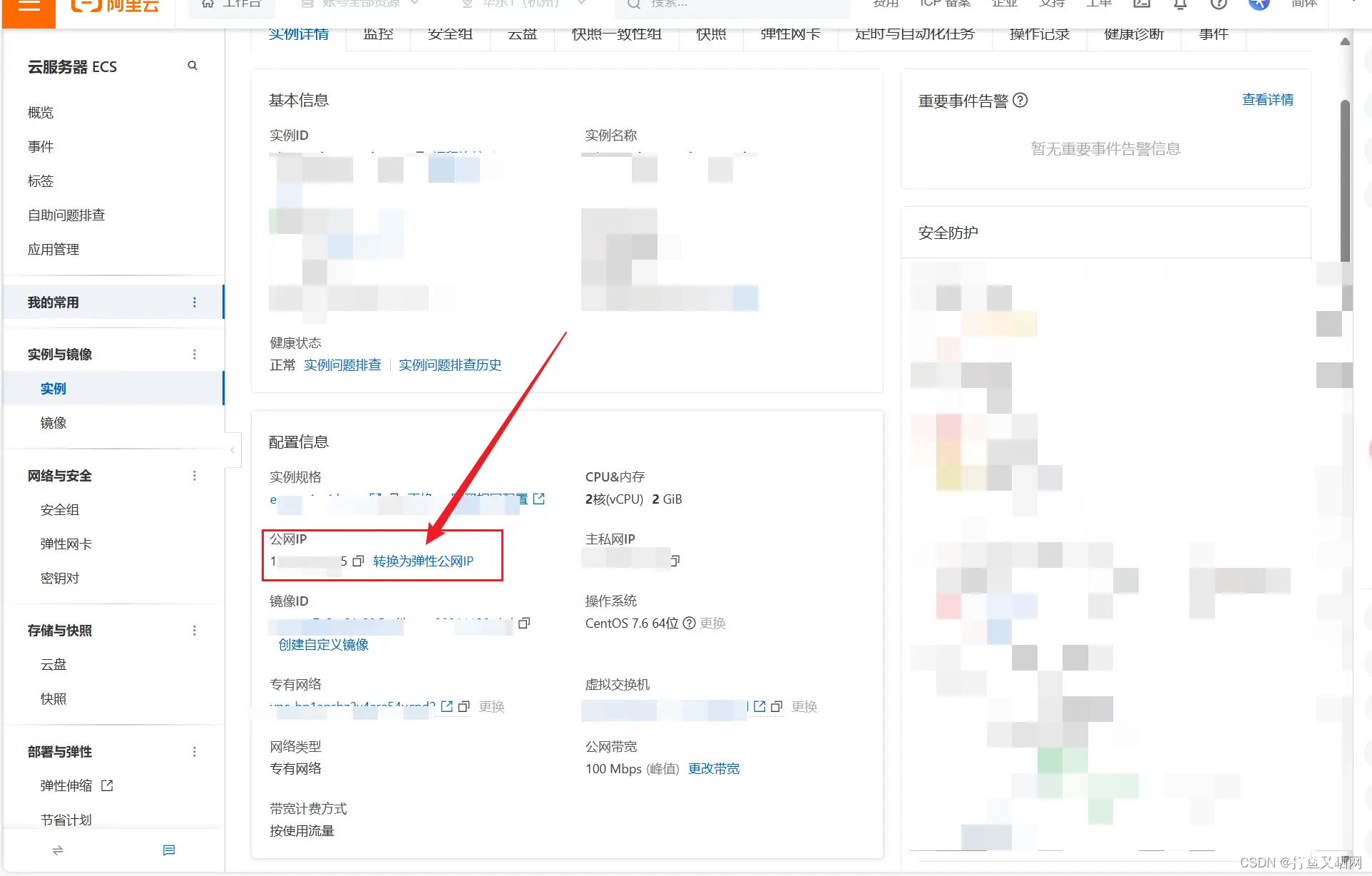
xshell配置
xshell安装的配置不用管, 一路next就可以。

然后安装成功后打开我们的xshell, 第一次打开xshell会有填写姓名和邮箱, 然后填写友友们自己的邮箱就行。
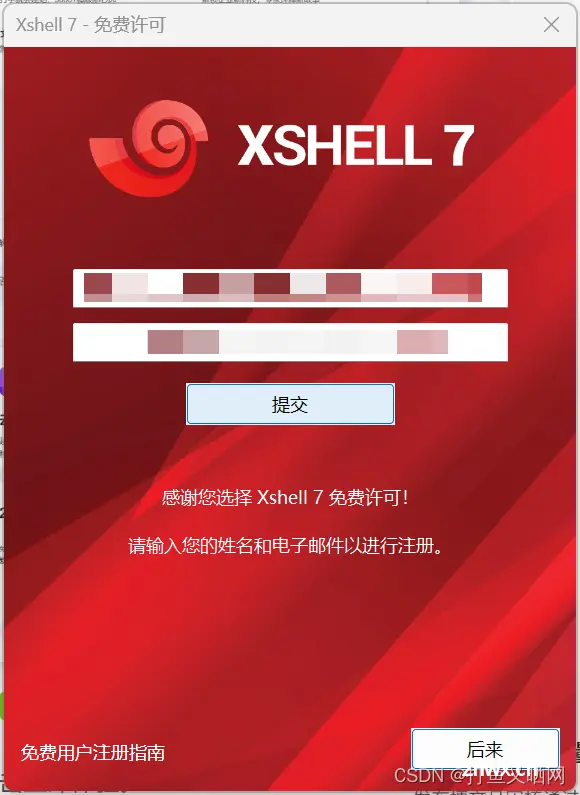
进入界面后, 有任何窗口都×掉。
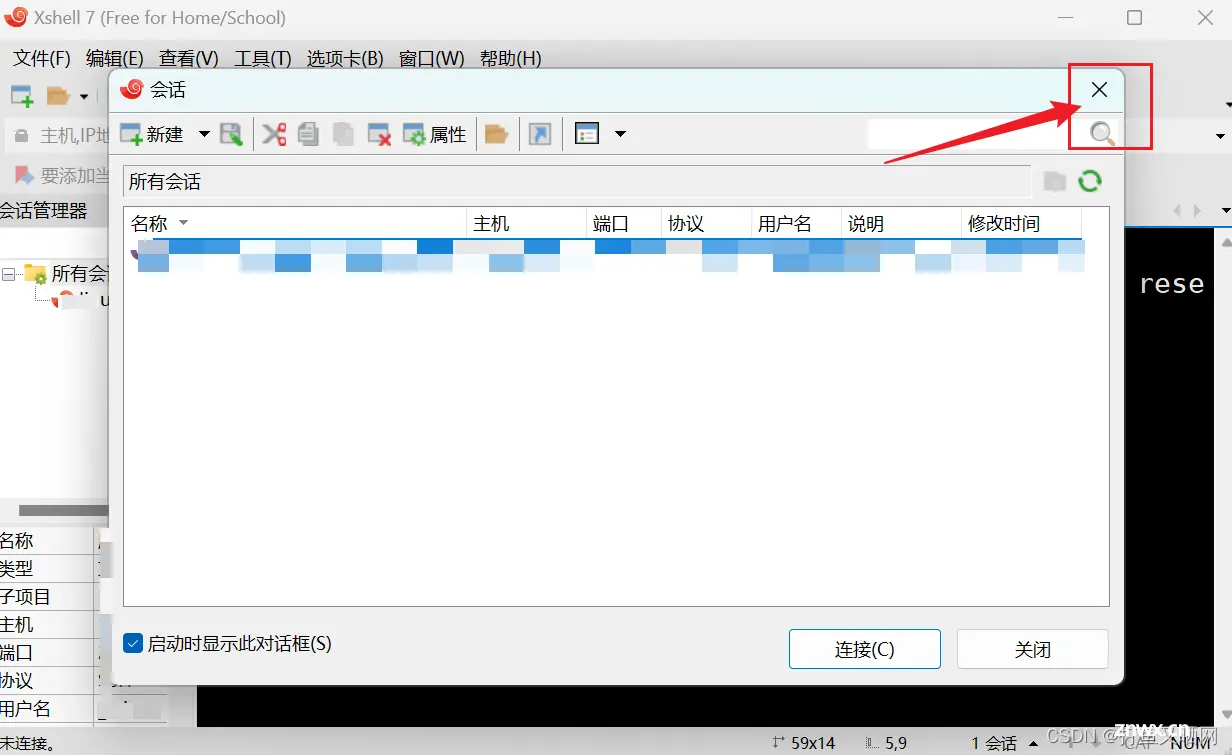
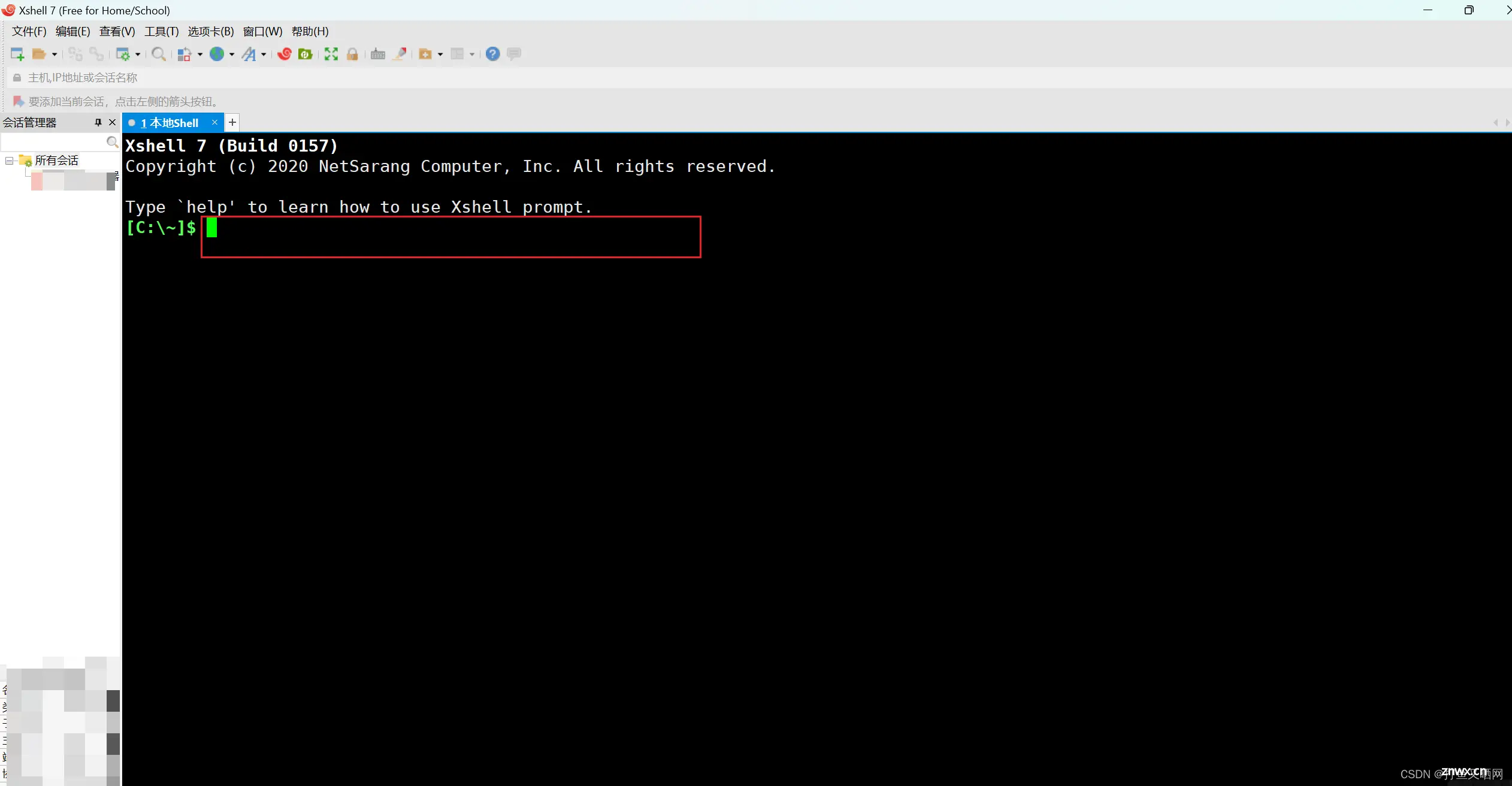
然后就要输入ssh root@你的服务器的公网ip, 输入后就可以进入看到要输入你的服务器密码了, 这个密码就是上面服务器配置的时候重置的密码, 如果没有重置密码就进不去。(注意, 连接的时候最好不要用校园网, 有些学校的校园网是阻止远程连接的。)

然后就能进入了。
创建普通用户
我们经常用windows都知道, windows其实是有个管理员的。 这个管理员其实就对应着linux中的root账号。 那么既然有管理员,就要有普通账户。
linux中同样有普通账户, 我们可以通过root账号来创建普通账户:
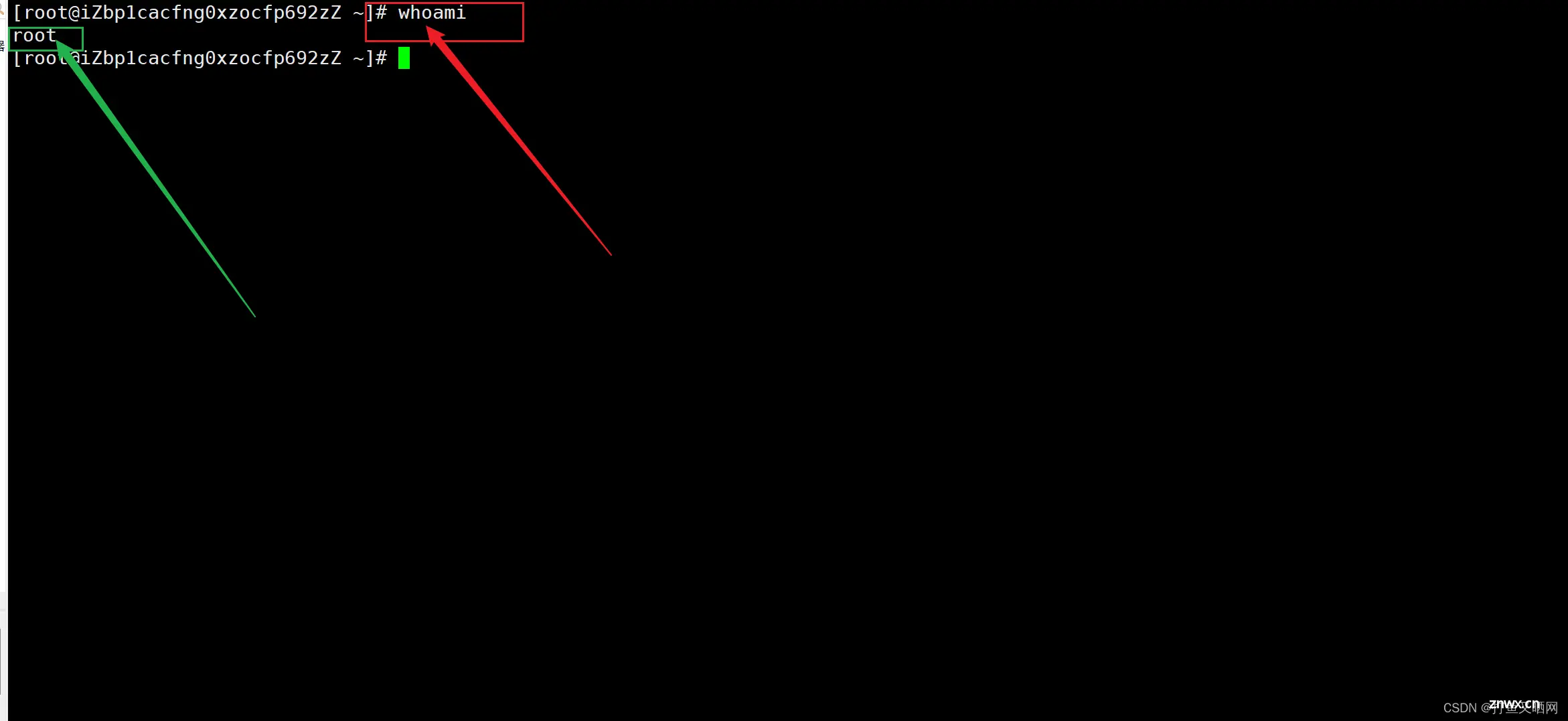
先看一下我们的身份, 输入指令whoami(红框框), 然后就会输出我们账号的身份, 因为我们这里使用的root, 所以输出也是root(绿框框)。
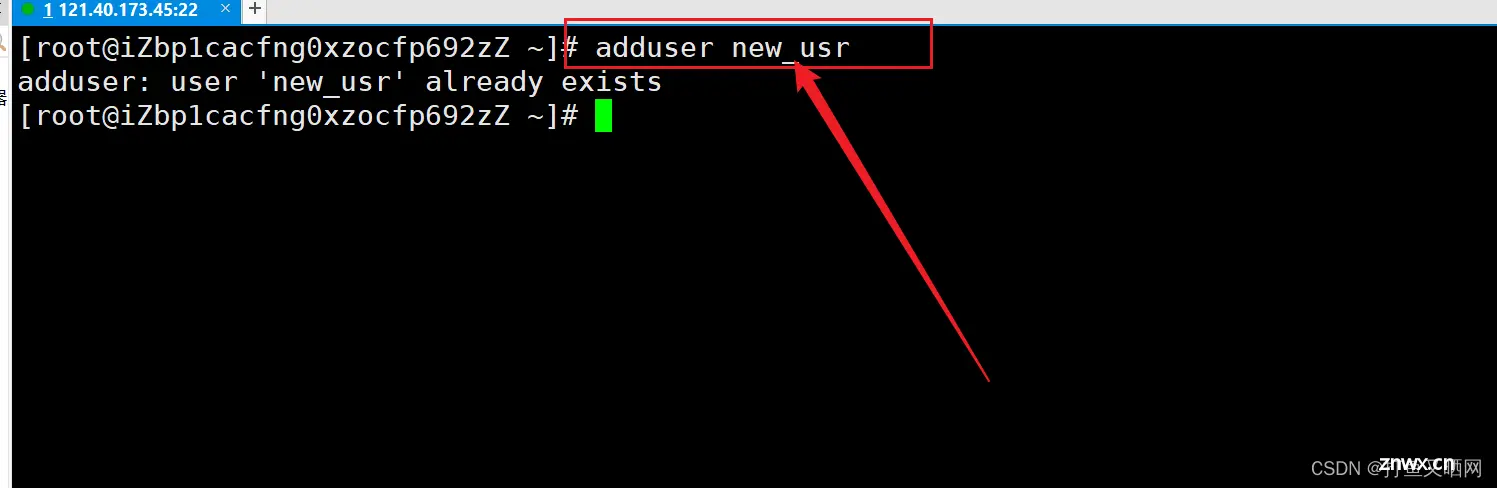
输入adduser指令: adduser + 你要添加的用户名。 (这里博主已经创了一个名叫new_usr的用户了)
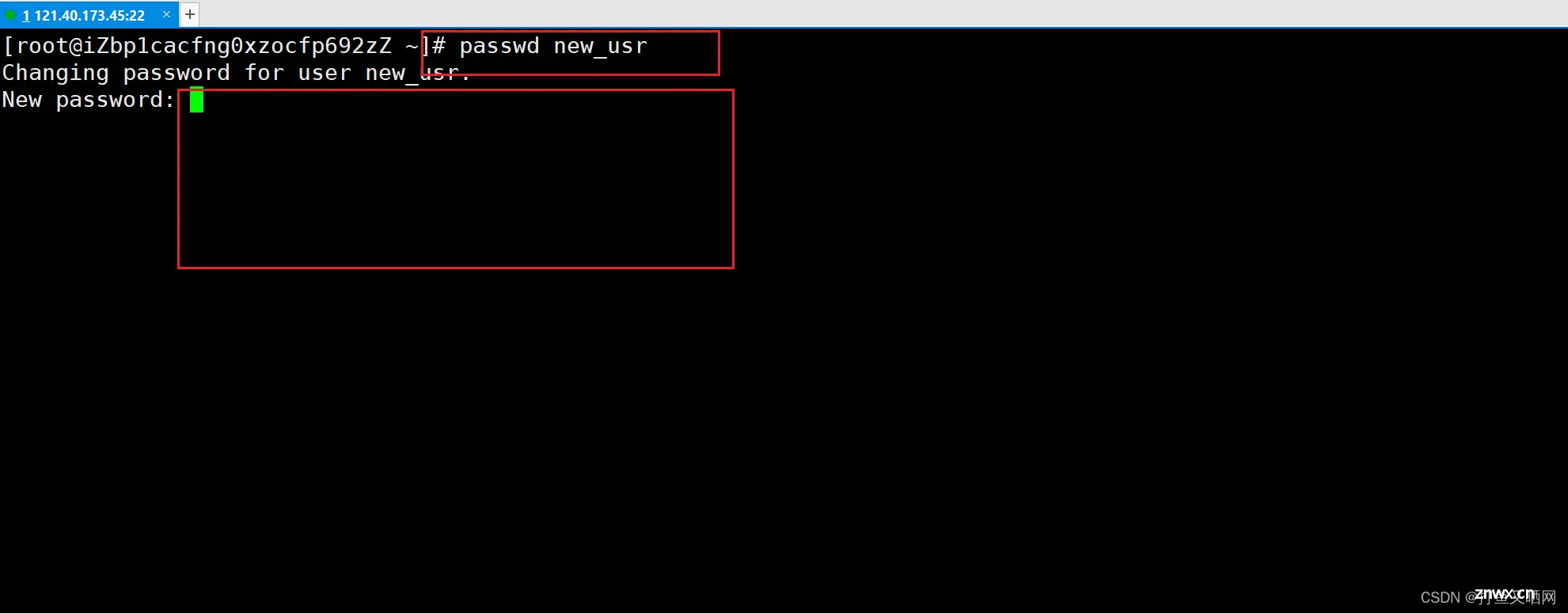
然后passwd + 用户名来修改这个用户的密码。 注意, 这里输入的密码并不回显, 而且输入后会有确认输入。 (密码务必复杂, 不然很容易被盗掉,博主认为这里的密码保险程度不如我们在手机或者windows上面的客户端那些密码)
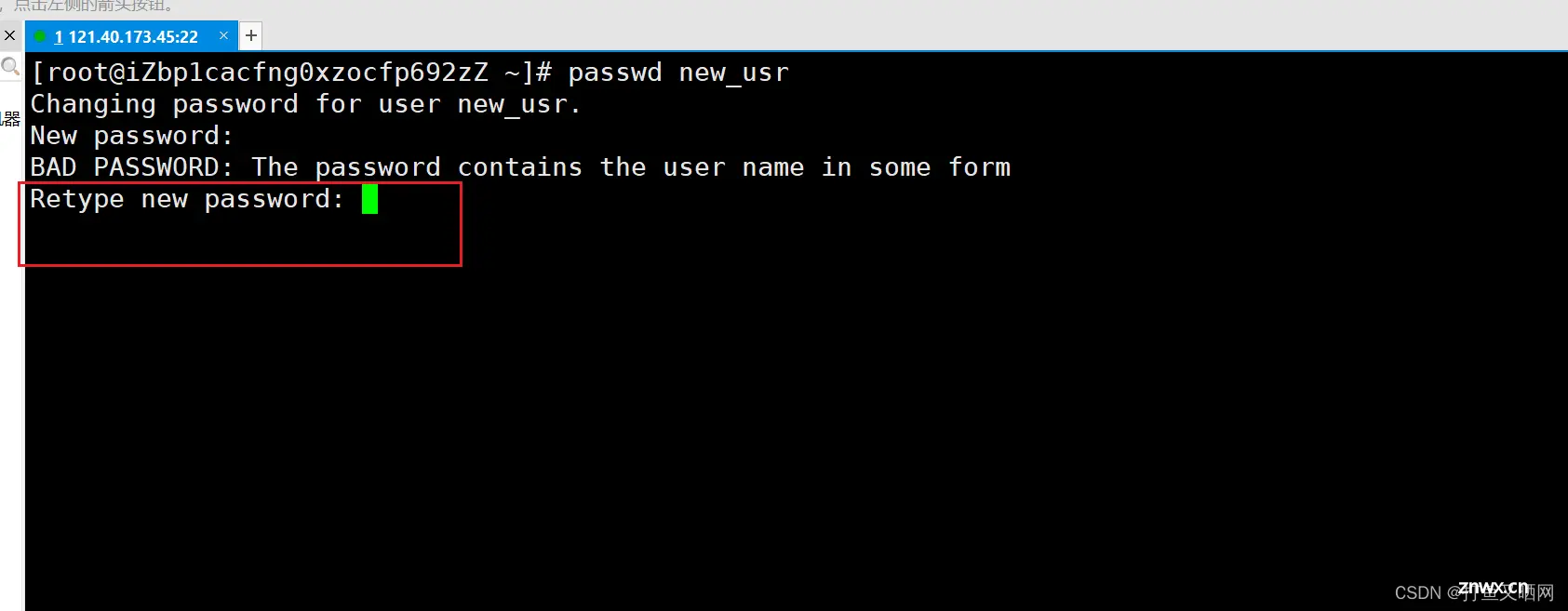

最后显示这条语句即添加成功。
删掉普通用户
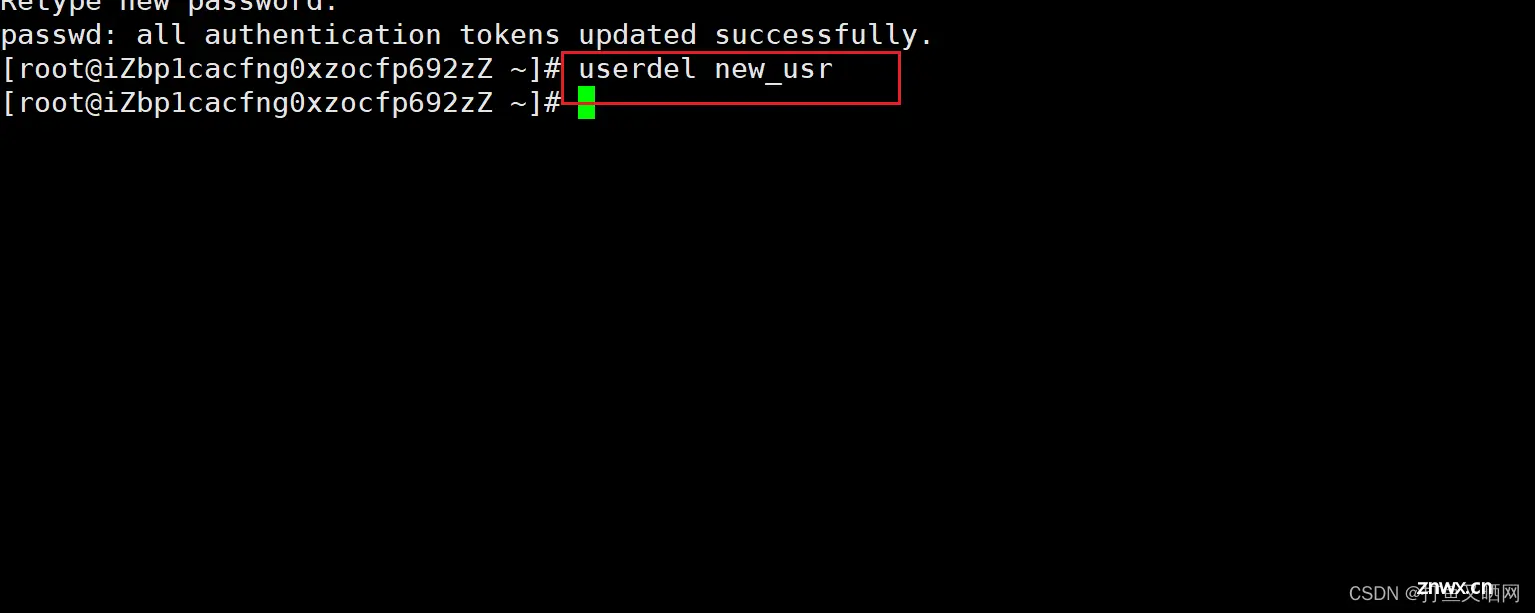
输入userdel + 要删除的用户名, 即可删除普通用户。
然后删掉用户的文件夹:rm -rf + 文件路径(rm是删除文件。 -rf意思是强制删除目录。)
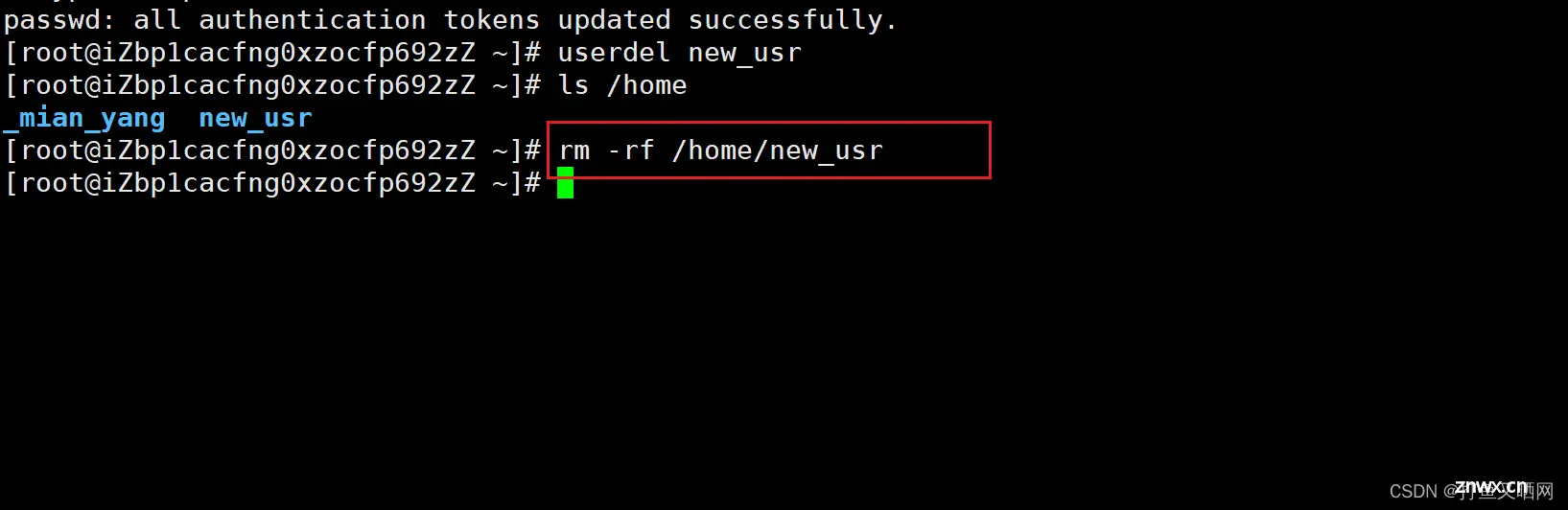
------------------------------------------------------------------------------------------------------------------------------
以上就是本篇全部内容。
声明
本文内容仅代表作者观点,或转载于其他网站,本站不以此文作为商业用途
如有涉及侵权,请联系本站进行删除
转载本站原创文章,请注明来源及作者。